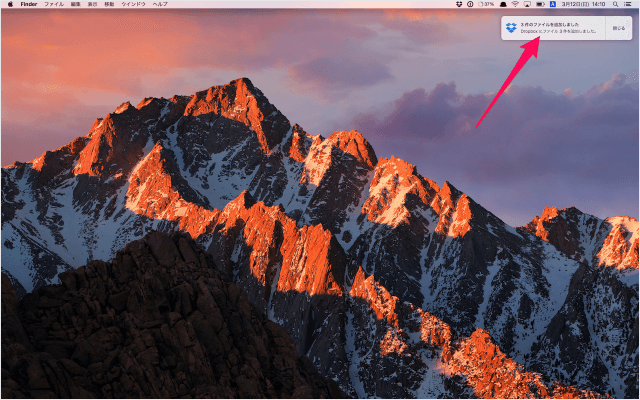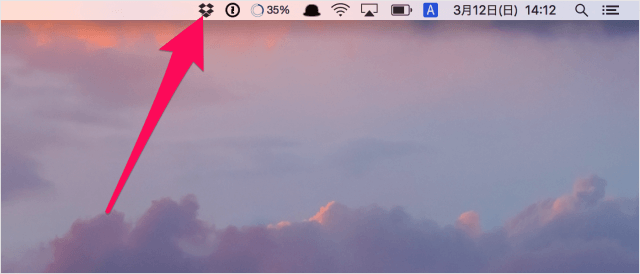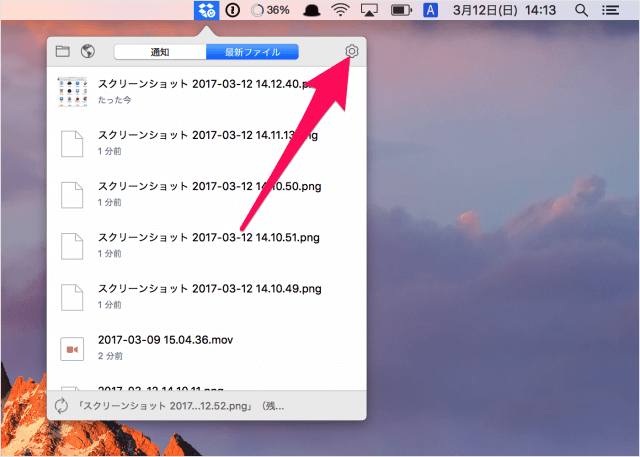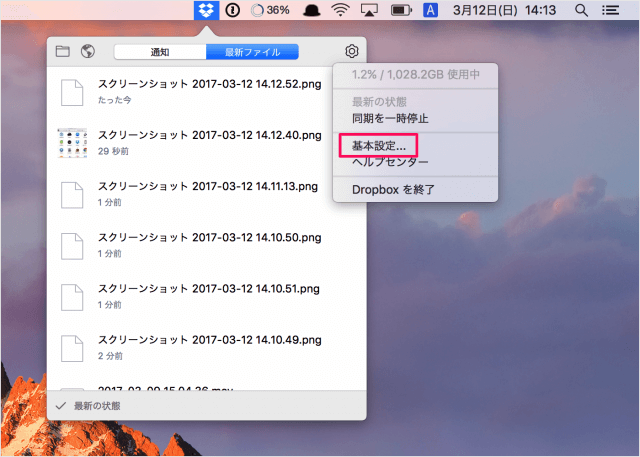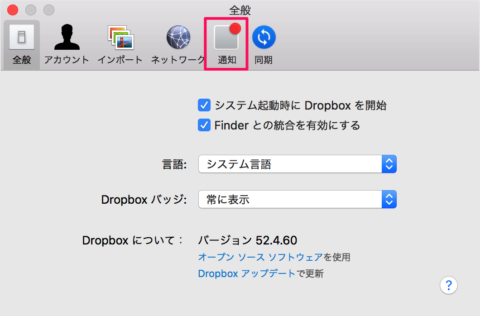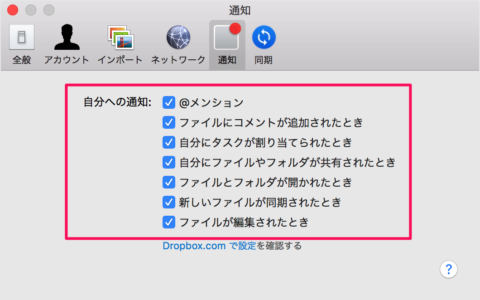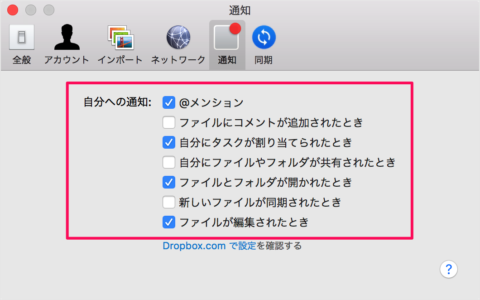Dropboxのデフォルト設定では このようにファイルを同期したときに……毎回毎回、通知してくれます……。 通知が不要な方もいると思うので、ここでは通知を停止(設定)する方法をみていきます。
Dropbox - 通知の停止
それでは実際に通知を停止してみましょう。 上部メニューの「Dropbox」アイコンをクリックすると このようにポップアップが表示されるので、右上の「歯車」アイコンをクリックしましょう。 表示される設定メニューの「基本設定」をクリックします。 基本設定です。 上部メニュー「通知」をクリックします。 通知の設定です。 「自分への通知」という項目から
@メンション ファイルにコメントが追加されたとき 自分にタスクが割り当てられたとき 自分にファイルやフォルダが共有されたとき ファイルとフォルダが開かれたとき 新しいファイルが同期されたとき ファイルが編集されたとき
このようにチェックをはずしましょう。 これで設定完了です。 Dropbox の使い方と設定はこちらを参考にしてください。
Dropbox の使い方と設定
Mac の使い方や設定はこちらをご覧ください。
Mac の使い方と設定